Hướng dẫn cách thêm nhãn dán (Stickers) vào Zalo
Nội dung bài viết
Trước hết, để sử dụng Zalo, bạn cần đăng ký tài khoản. Trong bài viết trước, chúng tôi đã hướng dẫn cách đăng ký Zalo trên điện thoại, thao tác không quá phức tạp, nếu chưa biết bạn có thể quay lại tham khảo hướng dẫn chi tiết.
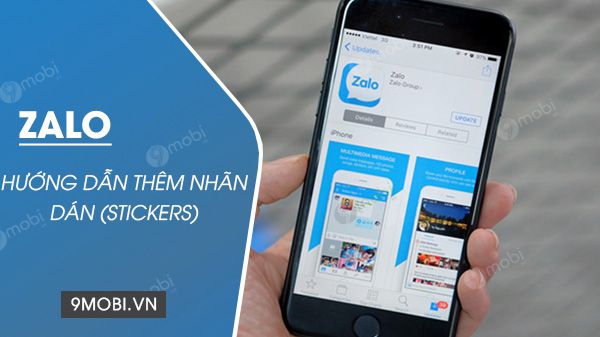
HƯỚNG DẪN THÊM NHÃN DÁN ZALO, CÁCH TẢI STICKERS ZALO
Zalo hiện đang rất phổ biến và người dùng có thể dễ dàng tải phiên bản Zalo mới nhất cho thiết bị của mình để trải nghiệm đầy đủ các tính năng, bao gồm việc thêm nhãn dán.
- Tải Zalo cho máy tính: Zalo cho Windows
- Tải Zalo cho iPhone: Zalo cho iPhone
- Tải Zalo cho Android: Zalo cho Android
- Tải Zalo cho WindowsPhone: Zalo cho WindowsPhone
Bước 1: Sau khi đăng nhập Zalo, tại giao diện chính, bạn nhìn xuống góc dưới bên phải và nhấn vào biểu tượng 4 ô vuông nhỏ (Hình 1). Tiếp theo, chọn vào mục Sticker (Hình 2).
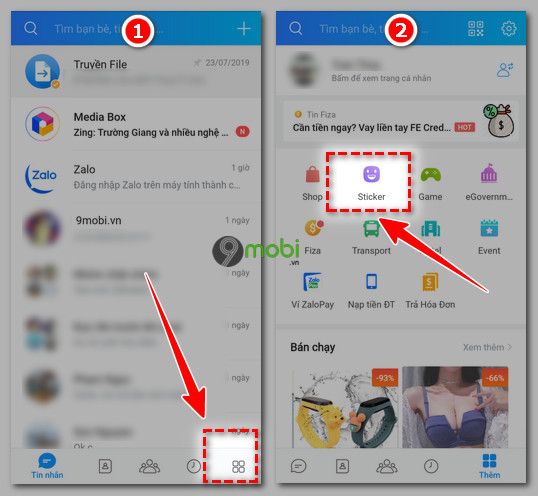
Hướng dẫn tải thêm nhãn dán Zalo
Bước 2: Zalo sẽ chuyển sang phần Stickers, nơi bạn có thể vuốt màn hình và lựa chọn Sticker yêu thích. Nếu biết tên Sticker, bạn có thể gõ vào ô tìm kiếm ở trên cùng để tìm nhanh (Hình 3). Sau đó, nhấn "Tải về" (Hình 4) để tải Sticker vào thiết bị.

Bước 3: Sau khi nhấn tải về, Zalo sẽ thông báo "Bạn đang tải bộ Sticker" (Hình 5) và sau khi tải xong, hiển thị thông báo "Đã tải về thành công" (Hình 6).

Ngoài cách trên, bạn cũng có thể thử thêm Sticker theo cách khác:
Bước 1: Thực hiện như Bước 1 đã hướng dẫn ở trên.
Bước 2: Khi bạn vào giao diện Sticker của Zalo (Hình 7), sau khi tìm được Sticker ưng ý, thay vì nhấn vào tên Sticker, bạn chỉ cần nhấn vào nút "Tải về" ngay bên cạnh (Hình 5).

Bước 3: Zalo sẽ thông báo lần lượt "Bạn đang tải bộ Sticker" (Hình 9) và khi tải xong, hiển thị "Đã tải về thành công" (Hình 10).

Hướng dẫn sử dụng nhãn dán Zalo
Khi đã thêm nhãn dán vào Zalo, bạn có thể sử dụng chúng để tạo ra những đoạn chat sinh động và ấn tượng, thu hút sự chú ý của người nhận.
Bước 1: Sau khi mở Zalo, bạn chọn người bạn muốn trò chuyện từ phần Tin nhắn hoặc Danh bạ (Hình 11). Tiếp theo, ở góc dưới bên trái, trong khung soạn tin, bạn click vào biểu tượng Sticker (Hình 12).

Bước 2: Khi Sticker xuất hiện, bạn chỉ cần chọn Sticker yêu thích (Hình 13), sau đó gửi Sticker này đến bạn bè của mình (Hình 14).

https://Tripi.vn/them-nhan-dan-zalo-tai-nhan-dan-zalo-add-stickers-zalo-3558n.aspx
Vừa rồi là hướng dẫn cách thêm nhãn dán Zalo từ Tripi.vn. Trong quá trình trải nghiệm, bạn có thể thêm bạn Zalo và thử nghiệm các nhãn dán mới tải. Chúc bạn thành công và có những cuộc trò chuyện thú vị!
Có thể bạn quan tâm

Condotel là gì và điểm khác biệt giữa condotel và căn hộ truyền thống là gì?

Hướng dẫn mua vé bóng đá trực tuyến qua VinID nhanh chóng và tiện lợi

Bảng tra cứu diện tích cốt thép xây dựng cập nhật mới nhất
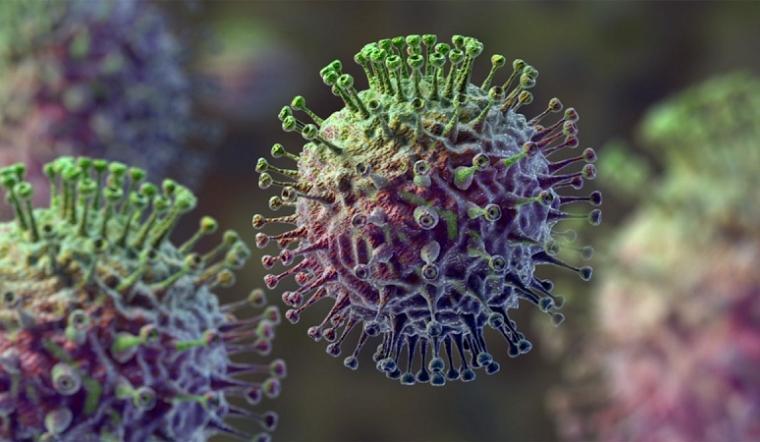
Cúm A là một bệnh nhiễm virus cấp tính gây ảnh hưởng nghiêm trọng đến hệ hô hấp, có khả năng lây lan nhanh chóng giữa người với người. Việc tìm hiểu rõ nguyên nhân, triệu chứng và cách phòng ngừa cúm A là điều hết sức cần thiết để bảo vệ sức khỏe cộng đồng.

Khám phá Top 10 bài văn phân tích tinh tế nhân vật bà cụ Tứ trong tác phẩm 'Vợ nhặt' của Kim Lân


